Wat betekent Snapchat in mijn contacten maar niet in mijn contacten?
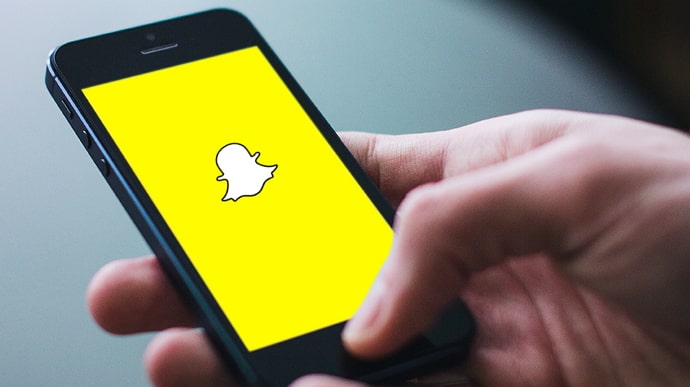
Inhoudsopgave
Net als elk ander sociaal platform, gedijt Snapchat op verbindingen. Het platform wil dat zijn gebruikers meer tijd doorbrengen op int. En een van de beste manieren om meer tijd door te brengen op Snapchat is het ontmoeten van nieuwe vrienden. Snapchat kent het potentieel van verbindingen en toont je daarom een lijst met mensen die je misschien wilt toevoegen aan je Snapchat. Hoewel de meeste van deze aanbevelingen verschijnen onder Snel toevoegen, Snapchat toont je ook Snapchatters uit je contactenlijst.
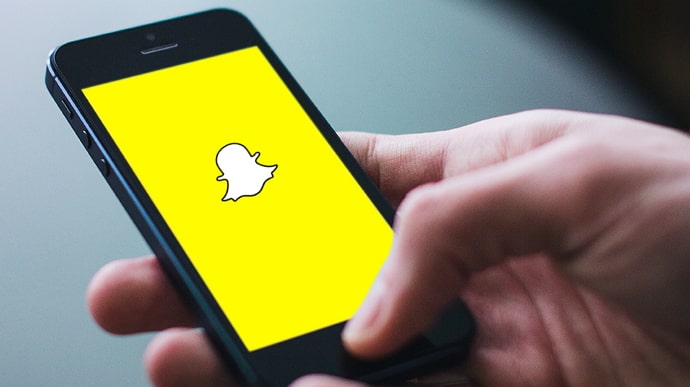
Het platform laat je mensen uit je contacten toevoegen. Deze contactsuggesties gaan vergezeld van een kleine tekst onder hun gebruikersnaam met de tekst "In mijn contacten", wat aangeeft dat je ze misschien al kent.
Maar soms gaat Snapchat een beetje vreemd en toont mensen de tekst "In mijn contacten", zelfs als ze niet in je contacten staan. Deze blog bespreekt waarom dit gebeurt en hoe je deze onjuiste suggesties op Snapchat kunt verwijderen.
Wat betekent Snapchat in mijn contacten maar niet in mijn contacten?
De tag "In mijn contacten" verschijnt onder Snapchatters die in je contactenlijst staan. Maar soms zie je mensen met deze tag ook als ze niet in je contactenlijst staan.
In wezen betekent het blijkbaar dat Snapchat mensen uit je contactenlijst laat zien die eigenlijk niet in je contactenlijst staan. Klinkt nogal vreemd, toch? Maar waarom zou Snapchat dat doen?
Aangezien dit proces volledig geautomatiseerd is, kunnen we niet aannemen dat het een fout is. Dus, als u de In mijn contacten tag onder een gebruiker die niet in je Contact staat, kan alleen een van de volgende dingen betekenen:
Geval 1: Uw contactenlijst is bijgewerkt maar moet nog worden gesynchroniseerd op Snapchat.
Ongetwijfeld is dit de meest voor de hand liggende oorzaak achter deze discrepantie. Snapchat heeft toegang tot je contactenlijst en blijft deze bijwerken als je deze bijwerkt. Maar het synchronisatieproces verloopt vaak niet zo soepel als het zou moeten zijn.
Veel bugs of technische storingen kunnen voorkomen dat Snapchat uw contactenlijst automatisch synchroniseert. Daardoor worden wijzigingen die u in uw contactenlijst aanbrengt mogelijk niet vanzelf op Snapchat weergegeven zoals het hoort.
In dit geval, zelfs als je een contact verwijdert, worden ze niet verwijderd op Snapchat. Je zult mensen zien met de tag "In mijn contacten", hoewel je ze niet meer in je contacten hebt.
Maar het goede nieuws is dat je je contacten op Snapchat handmatig kunt synchroniseren. Dit is hoe.
Synchronisatie van contacten in- en uitschakelen
Stap 1: Open Snapchat en ga naar je profiel.
Stap 2: Tik op het tandwielpictogram in de rechterbovenhoek. U komt dan op het Instellingen pagina.

Stap 3: Scroll naar beneden naar de onderkant van de pagina en selecteer Synchronisatie van contacten .

Stap 4: Haal het vinkje weg bij Contacten synchroniseren en tik op Bevestig om het synchroniseren uit te schakelen. Tik vervolgens op Alle contactgegevens verwijderen om alle geüploade contacten te verwijderen.

Stap 5: Sluit nu de Snapchat app. Wis de cache van de app voor Snapchat (het proces van het wissen van de cache staat hieronder vermeld).
Stap 6: Open de app opnieuw en ga naar Synchronisatie van contacten zoals voorheen. Vink het vakje aan naast Contacten synchroniseren Uw contacten worden gesynchroniseerd.
Op deze manier kunt u uw contacten op Snapchat handmatig synchroniseren als er een probleem is met de synchronisatie. Er is echter ook een andere mogelijkheid.
Geval 2: het is een technische storing
Bugs en glitches kunnen elk onderdeel van een app beïnvloeden. Het kan dus heel goed de reden zijn waarom je de verkeerde mensen in je contacten ziet.
Zie ook: Hoe iemand te vinden op Snapchat via e-mailadresHet kan een kleine bug zijn, een triviale glitch, of een grote bug of glitch die een groot aantal gebruikers over de hele wereld treft. Hoe dan ook, je kunt een paar stappen ondernemen om dit probleem te verhelpen. Hier zijn een paar dingen die je kunt doen om bugs en glitches op Snapchat te verhelpen:
Methode 1: Wis de cache van de app voor Snapchat
Door de cache-gegevens van een app te wissen, worden tijdelijke niet-essentiële bestanden verwijderd die onnodig ruimte innemen en de app-interface vervuilen, waardoor een broedplaats voor bugs ontstaat.
Zie ook: TextFree-nummer opzoeken - een TextFree-nummer tracerenJe kunt de cachegegevens van Snapchat wissen door naar de Instellingen> Toepassingen> Snapchat Scroll naar beneden, tik op de Opslag optie van Snapchat's App Info scherm, en druk op de Cache wissen knop.
Methode 2: De app-gegevens wissen
Als alleen het wissen van de cachegegevens niet helpt, kunt u de volledige app-gegevens voor Snapchat wissen. Het wissen van de gegevens verwijdert alle opgeslagen accountgegevens op uw telefoon, inclusief uw inloggegevens, maar heeft geen invloed op mediabestanden of documenten.

